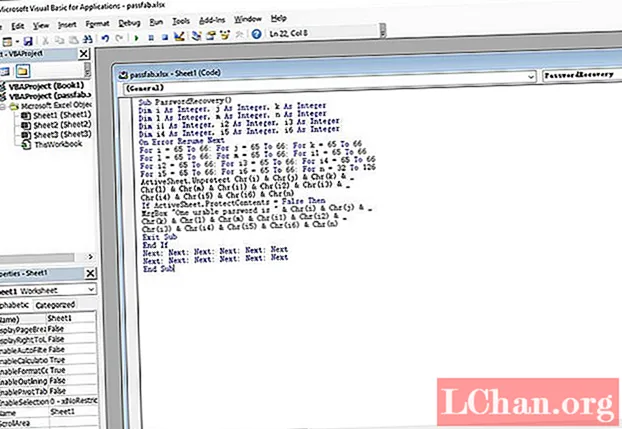
Innhold
- Del 1. Hva er VBA?
- Del 2. Topp 3 Excel VBA Project Password Removers
- Topp 1. Online Office VBA Password Remover
- Topp 2. Systoolsgroup VBA Password Recovery
- Topp 3. Tillegg for VBA-passordfjerner
- Del 3. VBA-kode for å fjerne Excel-regnearkpassord
- Ekstra tips: Slik låser du opp Excel-regnearkpassord
- Excel Åpne passord
- Excel-begrensningspassord
- Sammendrag
Å være en del av MS Office, er det ikke lett å bryte passordet til et Excel-dokument. Men noen ganger blir det nødvendig på grunn av vår dårskap. Selv om det ikke er lett å bryte et VBA-passord, er det måter å dekryptere dokumentet med hell, men ved hjelp av spesifikke programmer. Vi har gitt alle nødvendige detaljer i artikkelen nedenfor. Sjekk det ut.
- Del 1. Hva er VBA?
- Del 2. Topp 3 Excel VBA Project Password Removers
- Del 3. VBA-kode for å fjerne Excel-regnearkpassord
- Ekstra tips: Slik låser du opp Excel-regnearkpassord
Del 1. Hva er VBA?
VBA eller Visual Basic for Application er en prosess for å fortelle datamaskinen din hva du skal gjøre. Det er en grunnleggende dataprogrammering der du kan bruke det engelske språket til å lage uttalelser for å fortelle datamaskinen hvordan du skal fortsette. Men det er et høyt nivå språk som for det meste pleide å drive Excel etter eget ønske.
Del 2. Topp 3 Excel VBA Project Password Removers
VBA har kjent for å skape problemer for Excel-brukere. Hvis du er en av dem og har problemer med å fjerne VBA Project-passordet, må du til en Excel VBA-passordfjerner for å kunne fjerne den nevnte krypteringen.
God Excel VBA-passordbryter er ikke lett å få tak i. Det er bare for mange av dem tilgjengelig på internett. Så vi har samlet en liste over de beste programmene for fjernelse av passord for Excel VBA.
Topp 1. Online Office VBA Password Remover
Helt i begynnelsen har vi plassert en online VBA-passordfjerner. Den er enkel, enkel å bruke. Bare besøk følgende lenke og bruk deretter trinnene nedenfor.
https://master.ayra.ch/unlock/Trinn 1: Gå til lenken og last opp Excel-dokumentet.
Trinn 2: Bekreft deretter nedlastingen av det nye dokumentet.
Trinn 3: Åpne det nedlastede dokumentet og trykk ‘Alt + F11’.
Trinn 4: Gå nå til 'Verktøy' og klikk på 'VBA Project Properties'.
Trinn 5: Angi et passord i kategorien Beskyttelse.
Trinn 6: Lagre deretter dokumentet og lukk det.
Trinn 7: Gjenta ‘Trinn 3’.
Trinn 8: Åpne kategorien Beskyttelse for å fjerne merket i avmerkingsboksen og deretter lagre dokumentet på nytt.
Hvis du følger disse trinnene riktig, vil passordet bli fjernet.
Topp 2. Systoolsgroup VBA Password Recovery
Deretter har vi Systools. Det er et VBA-passordgjenopprettingsprogram. Enkel å betjene og gjenoppretter passordet i bare 3 trinn. Lenken til nettstedet er gitt nedenfor.
https://www.systoolsgroup.com/vba-password-remover.htmlTrinn 1: Last ned og installer programmet.
Trinn 2: Kjør den og klikk på 'Bla gjennom' -knappen.
Trinn 3: Finn det låste VBA-dokumentet og start programmet.
Nå må du bare vente. Denne VBA-passordfjerneren vil fullføre prosessen, og det gjenopprettede passordet vil bli gitt til deg. Bruk den til å låse opp filen.
Topp 3. Tillegg for VBA-passordfjerner
Til slutt har vi et VBA Password Remover-tillegg. Det kalles TheSpreadsheetGuru. Lenken er gitt nedenfor.
https://www.thespreadsheetguru.com/passwordrecovery
Det er et toppmoderne VBA-passordfjernerprogram, betalt, men kommer med en 30-dagers pengene-tilbake-garanti.
Den har en enkel operasjon. Siden det er et tillegg, må du laste det opp, og det vil være tilgjengelig neste gang du åpner Excel-dokumentet. Klikk på den under fanen ‘Passordgjenoppretting’, og følg instruksjonene for å fjerne passordet.
Del 3. VBA-kode for å fjerne Excel-regnearkpassord
VBA-koden kan også brukes til å fjerne passordet til det krypterte Excel-regnearket uten passordet. Vel, som vi sa, trinnene er enkle, men VBA-skriptet som må brukes for denne prosedyren er ikke lett å få. Ikke bekymre deg, vi har skriptet og ga det nedenfor.
Trinn 1: Kjør MS Excel.
Trinn 2: Trykk deretter på Alt + F11 for å åpne VBA-siden.
Trinn 3: Klikk nå på 'Sett inn'.
Trinn 4: 'Modulen' åpnes, og skriv deretter VBA-koden der.
Sub PasswordBreaker ()
’Bryter passordbeskyttelse på regnearket.
Dim i As Integer, j As Integer, k As Integer
Dim l As Integer, m As Integer, n As Integer
Dim i1 As Integer, i2 As Integer, i3 As Integer
Dim i4 As Integer, i5 As Integer, i6 As Integer
Ved feil Gjenoppta neste
For i = 65 til 66: For j = 65 til 66: For k = 65 til 66
For l = 65 til 66: For m = 65 til 66: For i1 = 65 til 66
For i2 = 65 til 66: For i3 = 65 til 66: For i4 = 65 til 66
For i5 = 65 til 66: For i6 = 65 til 66: For n = 32 til 126
ActiveSheet.Unprotect Chr (i) & Chr (j) & Chr (k) & _
Chr (l) & Chr (m) & Chr (i1) & Chr (i2) & Chr (i3) & _
Chr (i4) & Chr (i5) & Chr (i6) & Chr (n)
Hvis ActiveSheet.ProtectContents = False Then
MsgBox "Ett brukbart passord er" & Chr (i) & Chr (j) & _
Chr (k) & Chr (l) & Chr (m) & Chr (i1) & Chr (i2) & _
Chr (i3) & Chr (i4) & Chr (i5) & Chr (i6) & Chr (n)
Avslutt sub
Slutt om
Neste: Neste: Neste: Neste: Neste: Neste
Neste: Neste: Neste: Neste: Neste: Neste
Avslutt sub

Trinn 5: Trykk på F5-tasten og deretter på 'Lagre. Excel-regnearket blir låst opp.
Ekstra tips: Slik låser du opp Excel-regnearkpassord
Vel, vi har allerede diskutert flere måter å knekke Excel-passord VBA i forrige del av denne artikkelen. Men her vil vi diskutere den beste måten å låse opp et Excel-regneark uten passord. Det uavhengige programmet vi anbefaler, heter PassFab for Excel. Dette er et avansert program med toppmoderne muligheter. Betjeningen er også veldig enkel, sjekk ut nedenfor.
Excel Åpne passord
Trinn 1: Last ned og fullfør deretter installasjonen av PassFab for Excel på datamaskinen din.
Trinn 2: Klikk på 'Gjenopprett Excel-passord' på programgrensesnittet.

Trinn 3: Klikk nå ‘Please Import Excel File’ for å legge til det krypterte Excel-dokumentet.

Trinn 4: Velg deretter en angrepstype: Dictionary Attack, Brute Force Attack og Brute Force with Mask Attack. Dette er alle tilgjengelige angrepstyper.

Trinn 5: Så snart valget er fullført, starter programmet gjenopprettingen umiddelbart.
Excel-begrensningspassord
Trinn 1: Installer programmet og trykk på 'Fjern Excel-begrensningspassord'.

Trinn 2: Deretter må du importere den låste Excel-filen. Klikk på ‘Please Import Excel File’.

Trinn 3: Vent litt. Passordet blir fjernet. Bare klikk på 'Åpne mappe'.

PassFab gir en trygg og enkleste prosedyre for fjerning av passord for alle Excel-dokumenter.
Sammendrag
Derfor, hvis du har problemer med VBA-prosjektpassord, kan du bruke de 3 programmene vi har oppført i artikkelen. Men hvis du har et låst Excel-dokument i hendene, kan du bruke VBA-koden for å låse opp det. Det er en gratis prosedyre og fungerer ganske bra. Men hvis du spør oss, vil det beste alternativet være å bruke PassFab for Excel.




